AssistiveTouch macht es super bequem, Ihr iPhone zu steuern. Obwohl diese Barrierefreiheitsfunktion in erster Linie für Leute entwickelt wurde, die Schwierigkeiten haben, den Bildschirm zu berühren, oder ein adaptives Zubehör benötigen, kann sie sehr praktisch für alle sein, die mühelos die Lautstärke anpassen, Siri aktivieren, das Gerät neu starten und vieles mehr möchten. Obwohl es so benutzerfreundlich ist, habe ich es nicht auf meinem iOS-Gerät verwendet.
Das Problem? Es lag daran, dass sein Knopf immer auf dem Bildschirm schrie, ob ich es brauchte oder nicht; dadurch lenke ich meine Aufmerksamkeit ab, besonders wenn ich im Internet surfe oder eine App verwende. Aber das hat sich zum Besseren geändert, da Sie jetzt die Deckkraft von AssistiveTouch auf Ihrem iPhone und iPad reduzieren können.
Die neueste iOS-Version ermöglicht es Ihnen, das Erscheinungsbild der Schaltfläche zu dimmen, wenn sie nicht verwendet wird. Infolgedessen werden Sie bei der Verwendung Ihres Geräts nicht davon gestört. So funktioniert es…
So verringern Sie die Sichtbarkeit/Opazität von AssistiveTouch auf iPhone und iPad
Schritt 1. Starten Sie Einstellungen App auf Ihrem iOS-Gerät → Als nächstes müssen Sie auf Barrierefreiheit tippen .
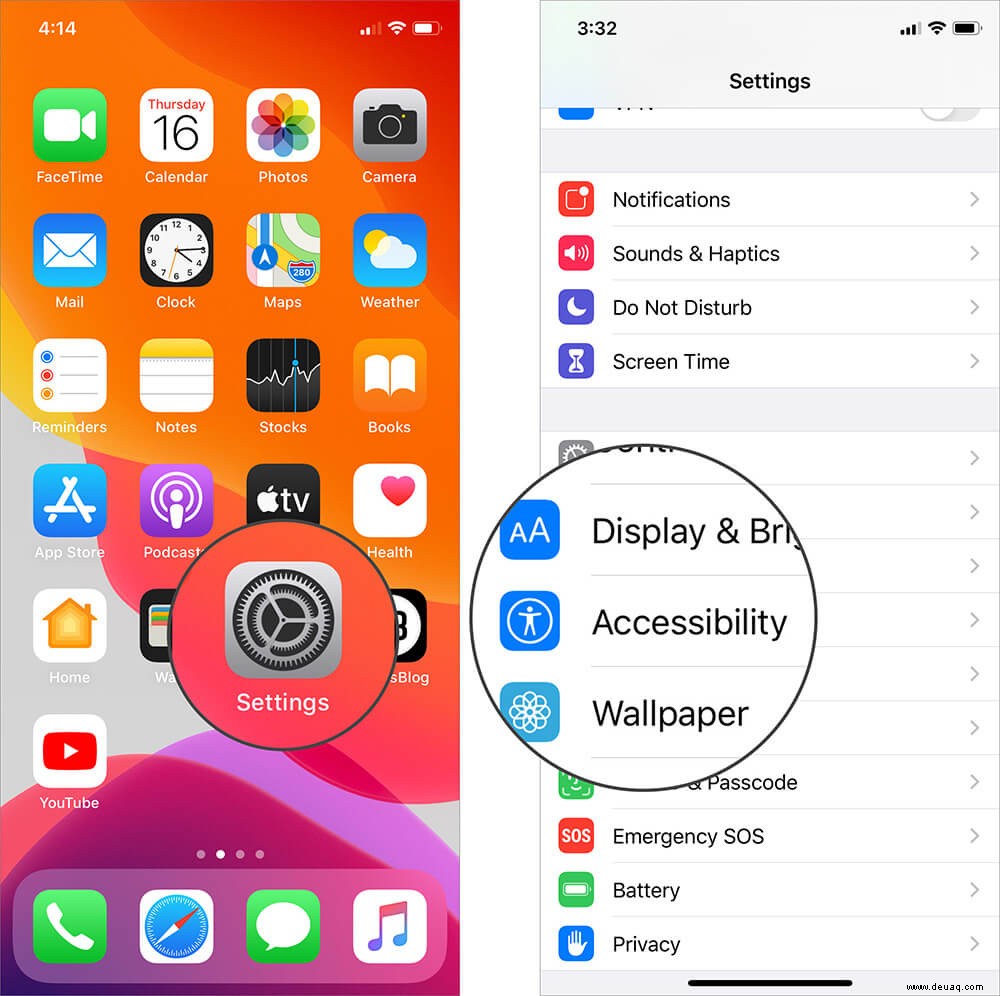
Schritt #2. Als nächstes müssen Sie nach unten scrollen und auf AssistiveTouch tippen im Abschnitt Interaktion.
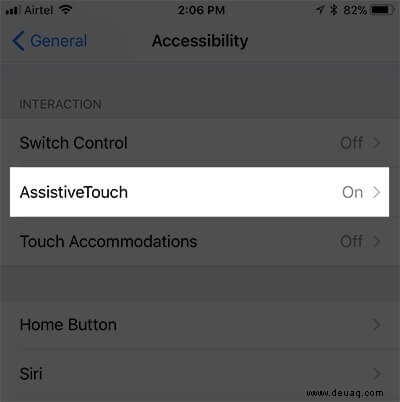
Schritt #3. Tippen Sie auf Idle Opacity.
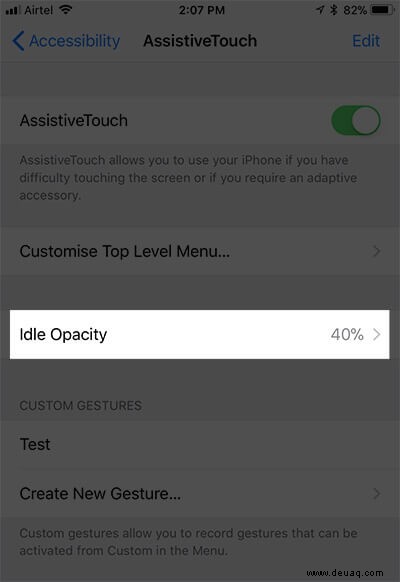
Schritt #4. Zum Schluss ziehen Sie den Schieberegler nach links/rechts um die Sichtbarkeit von AssistiveTouch zu erhöhen/verringern.
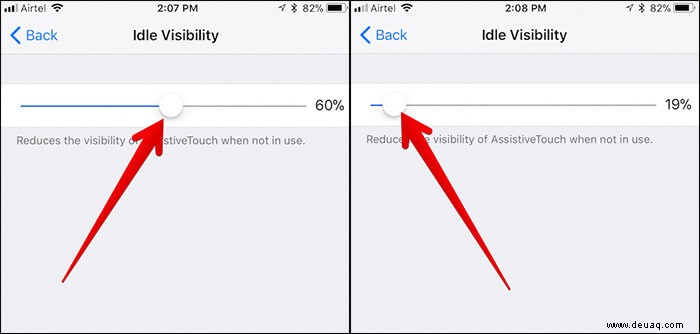
Ziehen Sie die Schaltfläche nach links, um die Sichtbarkeit zu verringern, und nach rechts, um sie zu erhöhen.
Video: So reduzieren Sie die Sichtbarkeit von AssistiveTouch
Das ist es!
Abschluss
Jetzt werde ich AssistiveTouch viel häufiger verwenden als früher. Was ist mit dir?
Da wir über Barrierefreiheit sprechen, würde ich Ihnen empfehlen, sich diese verwandten Beiträge anzusehen:
- So verwenden Sie die Bedienungshilfen-Verknüpfung
- Dunklen Modus auf dem iPhone aktivieren
- So verwenden Sie Anzeigeanpassungen
- So verwenden Sie AssistiveTouch auf der Apple Watch